Leyendo los artículos de Alix me dije, bueno y por que no ayudo también a difundir el conocimiento sobre el Software Libre y me surgió la idea de escribir algunos artículos sobre como utilizar comandos y otras utilidades que hacen la vida en GNU/Linux mas tolerable, tanto a un “end user” o usuario común, como a un desarrollador o a un administrador.
No es mi intensión repetir su idea, sino hacerla de una manera diferente, siendo más explicativo, por lo que trataría un tema en cada envío. En este, que es el primero, tratare, como tema central, acerca del comando alias, pero antes voy a rápidamente explicar que es un comando Linux y como se utiliza de modo general, es decir, su sintaxis.
El Sistema Operativo (SO) GNU/Linux se puede ver como un sistema de capas de aplicaciones. La capa mas baja es la del kernel. El kernel es la aplicación más importante del SO, pues es el encargado de trabajar directamente con el hardware. Sobre el se encuentra el intérprete de comandos, Shell o consola y sobre esta se ejecutan las demás aplicaciones como son: los servicios web, ftp, correo, el entorno visual y sus aplicaciones, entre otras.

Los comandos de GNU/Linux son pequeños y sencillos programas que corren en la consola (Shell) pero que unidos brindan una gran potencia de trabajo. La sintaxis general de un comando es:
Comando -[opciones] [argumentos]
Las opciones modifican la forma en que el comando va a ejecutarse sobre los argumentos, por ejemplo, el comando para listar el contenido de una carpeta es ls (equivalente al dir del MS-DOS):
$ls -a /home/usuario/El símbolo
$ indica el promt de la consola, la opción -a indica que muestre también los archivos ocultos de la carpeta /home/usuario/. Si además queremos que nos muestre los permisos y los dueños de los archivos y que se muestren diferenciados por colores, las carpetas (azules), los archivos ejecutables (verdes), los archivos especiales (rojos, cyans y amarillos, en dependencia del tipo), entonces tendremos que utilizar las opciones -l y --color=auto. El comando seria:$ls -a -l --color=auto /home/usuario/Pero seria tedioso tener que escribir toda esa línea otra vez y a veces tener que recordar todas las opciones puede dar sus dolores de cabeza por lo que utilizar el comando alias es una buena solución a estos problemas. Este comando permite dar un nombre alternativo a un grupo de comandos con sus parámetros y sus sintaxis es:
alias nombre-alias='comandos parámetros'
se utilizan las comillas simples ' o las dobles ”
Veamos un ejemplo:
$alias ls='ls -a -l --color=auto' entonces ahora al ejecutar en la consola
$ls /home/usuario/estariamos ejecuntando en realidad
$ls -a -l --color=auto /home/usuario/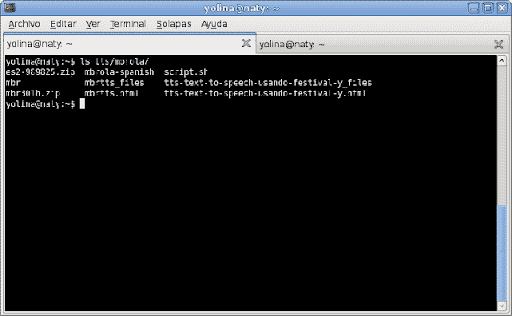
ls sin alias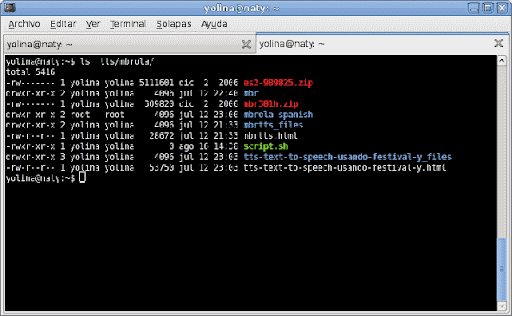
ls utilizando el alias ls=' ls -l --color=auto'Si ya no queremos utilizar ese alias pues escribimos
$unalias lsy ls vuelve a hacer el mismo de siempre.
Para conocer los alias que estan creados solamente ejecutamos alias:
$aliasLo malo de crear los alias desde una terminal (consola) es que solo sera valido en ella. Para que se puedan utilizar siempre, debemos ponerlos en el archivo .bashrc que se encuentra en el “home” del usuario. En el próximo árticulo hablare de ese archivo y de otros necesarios para trabajar en la consola.
Ahora les dejo varios alias que pueden agregar al archivo .bashrc (el carácter
# indica que esa línea es un comentario):# lista los archivos y carpetas con sus permisos, dueños, tamaños y ordenados por el tamaño en orden descendente.
alias ll='ls -lhS' # muestra el dia en el formato “dia_de_la semana tab dia_del_mes mes año”
#ejemplo: sábado 16 agosto 2008
alias dia='date +"%A%t%d %B %Y"' # muestra la hora en el formato “hora_de_0_a_12:minutos_de_00_a_59:pm/am”
#ejemplo: 8:02 pm
alias hora='date +%l:%M%P'# descomprime los archivos *.tar.gz (comprimidos con gzip)
# ejemplo: tarz archivo.tar.gz
alias tarz='tar -xzvf'# descomprime los archivos *.tar.bz2 (comprimidos con bzip2)
# ejemplo: tarb archivo.tar.bz2
alias tarb='tar -xjvf'# instalar paquetes
# ejemplo: instalar k3b
alias instalar='sudo apt-get install'# busca paquetes
# ejemplo: buscar gnome*
alias buscar='sudo apt-cache search'
No hay comentarios:
Publicar un comentario